Win7系统隐藏分区删除图文详细教程(图文)
系统软件是指控制和协调计算机及外部设备,支持应用软件开发和运行的系统,是无需用户干预的各种程序的集合,主要功能是调度,监控和维护计算机系统;负责管理计算机系统中各种独立的硬件,使得它们可以协调工作。系统软件使得计算机使用者和其他软件将计算机当作一个整体而不需要顾及到底层每个硬件是如何工作的。
最近,有部分用户在问:电脑中的隐藏分区怎么删除问题。那么,隐藏分区如何删除呢?下面,小编就以Win7系统为例来和大家分享具体操作方法。
具体删除步骤如下:
1、首先打开电脑左下角的开始菜单,找到所有程序点击打开。在所有程序内找到附件然后点击打开,右键点击命令符选项,选择以管理员方式运行。特别提醒:这里不要直接在运行里面输入CMD这样不能取得系统管理员权限。
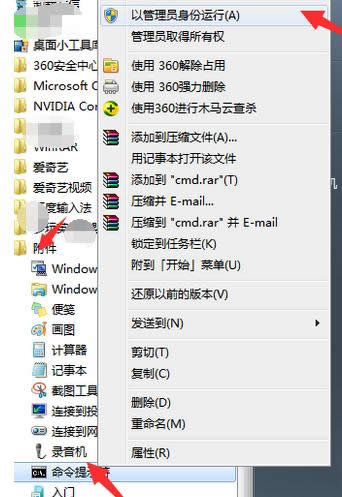
2、进入命令行界面,输入diskpart.exe点击回车键。

3、点击回车之后,命令行会进入DISKPART模式,此时我们输入rescan命令,点击回车,扫描电脑配置。
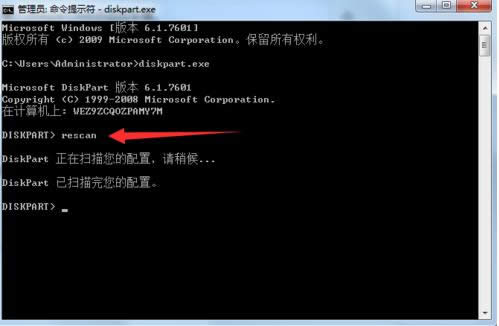
4、扫描完成之后,我们输入list disk命令,此时就会在命令行列出我们磁盘信息。

5、此时我们 输入select disk 磁盘编号。点击回车,磁盘号我们在list disk命令可以看到对应的磁盘号。
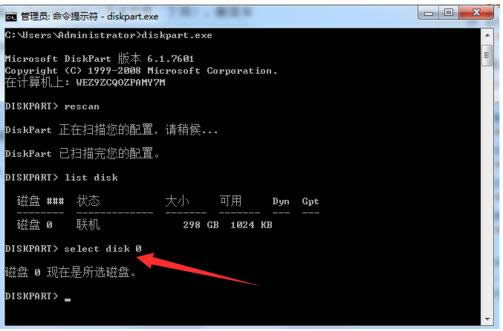
6、然后在命令行输入,list partition,点击回车此时会显示出我们所选磁盘的信息。
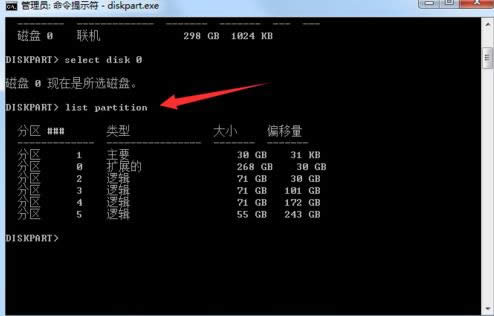
#p#副标题#e#7、继续输入select partition 分区号点击回车进入特定分区里面。
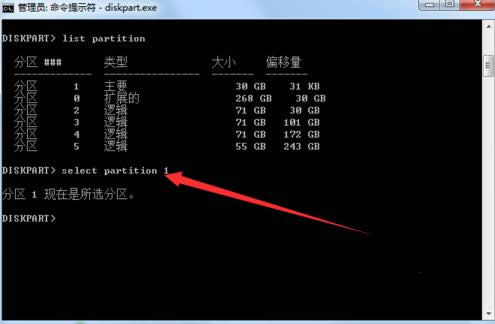
8、选择完分区之后,我们在命令行输入delete partition override点击回车删除隐藏分区。
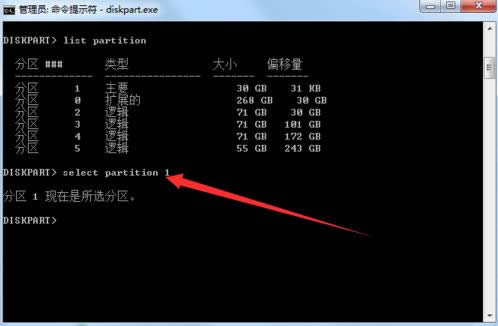
以上就是Win7系统隐藏分区的删除方法,有需要的用户不妨参考本文方法来删除,希望可以帮助到大家。
系统软件一般是在计算机系统购买时随机携带的,也可以根据需要另行安装。
……